
时间:2021-03-12 16:19:28 来源:www.win10xitong.com 作者:win10
很多用户在使用win10系统的时候,都遇到了win10系统如何删除残留注册表信息的问题,这个问题很典型。这个win10系统如何删除残留注册表信息问题还难到了一些平时很懂win10的网友,如果你很着急,身边又暂时找不到人可以处理win10系统如何删除残留注册表信息的问题,我们一起按照这个步伐来操作:1、win10系统电脑开机之后,敲击键盘上的win+r组合键,在打开的运行窗口中输入regedit点击"确定"按钮。2、接着所示,按顺序展开"HKEY_LOCAL_MACHINE/SOFTWARE/Microsoft/Windows/CurrentVersion/Uninstal"就简简单单的解决了。接下来我们就一起来看看win10系统如何删除残留注册表信息详细的具体解决法子。
1.win10系统计算机打开后,点击键盘上的win r组合键,在打开的运行窗口中输入regedit,然后单击“ok”按钮。
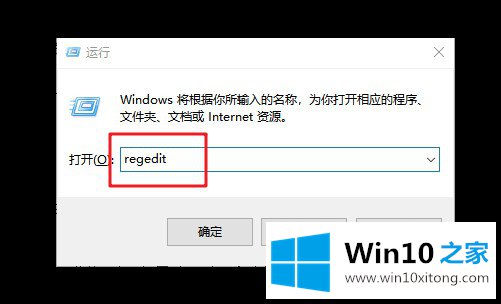
win10系统-1中删除注册表信息的图示
2.然后依次展开‘HKEY _本地_机器/软件/微软/Windows/当前版本/卸载’,如下图所示。
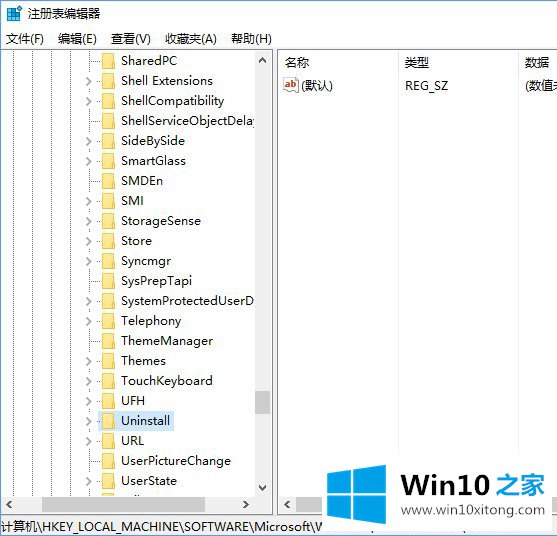
win10系统-2中删除注册表信息的图示
3.单击“卸载”下的文件夹,右侧的窗口中将出现三项信息名称、类型和数据。
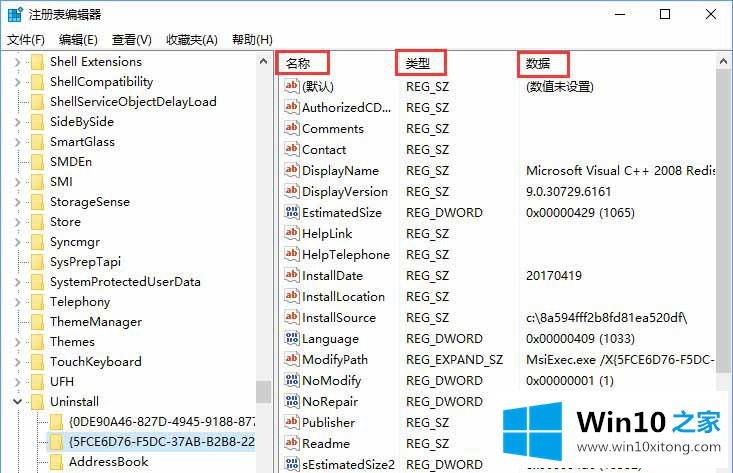
win10系统中删除注册表信息的图示-3
4.我们只需要选择需要删除的注册信息,然后右键单击删除即可。
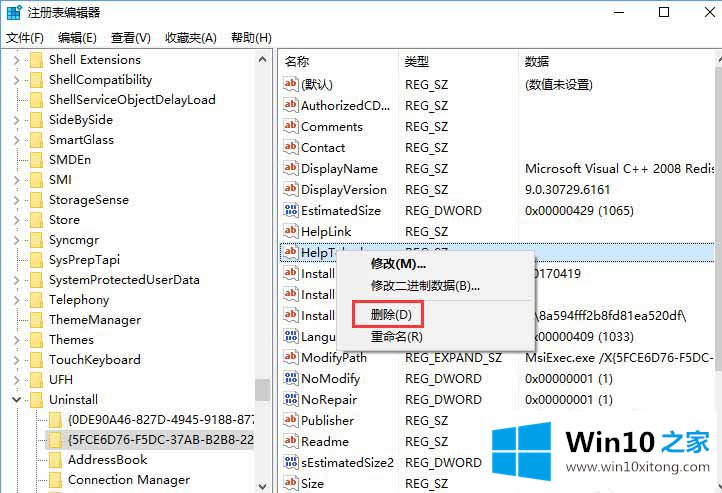
win10系统中删除注册表信息的图示-4
5.然后,当删除提示出现时,我们可以选择“是”。
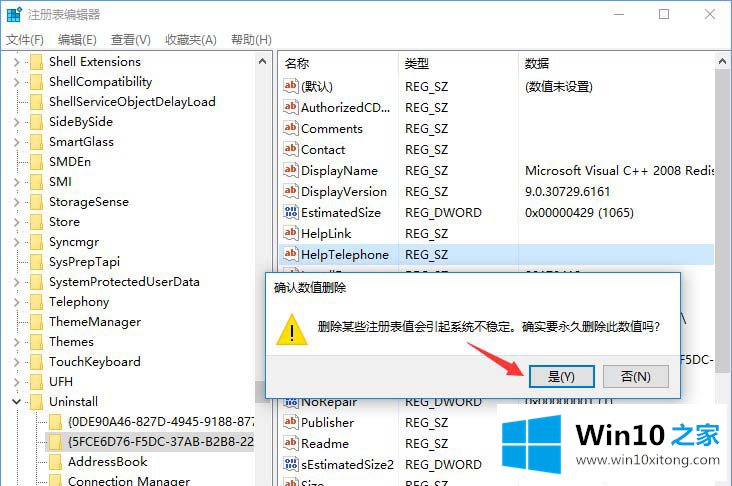
win10系统-5中删除注册表信息的图示
这是在win10系统中删除剩余注册表信息的操作步骤。很简单吗?如果你的电脑也有残留信息,用Win10 Home边肖的方法删除。
解决win10系统如何删除残留注册表信息的问题就是这么简单,参照以上的内容就可以了,要是上面对大家说的方法对大家有所帮助,很希望大家继续支持本站。